Ispitani i pouzdani popravci za ponovni rad vaše aplikacije za bilježenje
- Ako se aplikacija Notepad automatski zatvara na vašem računalu, to može biti zbog problema s vašim operativnim sustavom.
- Ovaj problem možete riješiti popravkom ili resetiranjem aplikacije Notepad.
- U ekstremnim slučajevima, možda ćete morati ponovno instalirati aplikaciju kako biste riješili problem.
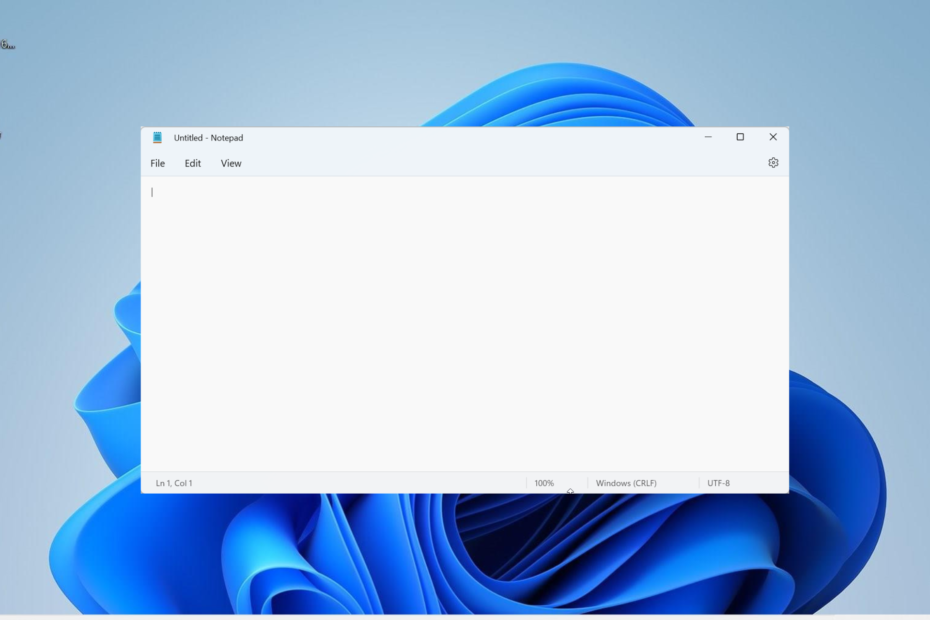
xINSTALIRAJTE KLIKOM NA PREUZMI DATOTEKU
- Preuzmite Fortect i instalirajte ga na vašem računalu.
- Pokrenite postupak skeniranja alata tražiti oštećene datoteke koje su izvor vašeg problema.
- Kliknite desnom tipkom miša na Započni popravak kako bi alat mogao pokrenuti algoritam popravljanja.
- Fortect je preuzeo 0 čitatelja ovog mjeseca.
Notepad je jedan od najbolje besplatne aplikacije za bilježenje, s izvrsnim karakteristikama. Međutim, ponekad se korisnici susreću s problemima, a neki se žale da se Notepad automatski zatvara u sustavu Windows 11.
Iako je ovaj problem povezan s nekoliko čimbenika, nije ga najteže riješiti. A mi ćemo vam pokazati kako to učiniti bez napora u ovom vodiču.
Zašto se Notepad stalno zatvara?
Postoji niz razloga koji mogu biti odgovorni ako se vaš Notepad automatski zatvara. Ispod su neki od značajnih:
- Problemi s pamćenjem: Jedan od mogućih uzroka ovog problema su loši memorijski sektori. To može dovesti do problema s pokretanjem aplikacija. Rješenje za ovo je pokretanje naredbe CHKDSK za popraviti loše sektore.
- Problemi s aplikacijom: Najčešće se ovaj problem svodi na problem s aplikacijom Notepad. Ono što ovdje trebate učiniti je deinstalirati aplikaciju i ponovno ga instalirajte iz Microsoft Storea.
Kako mogu popraviti Notepad ako se automatski zatvara?
1. Bilježnica za popravak
- pritisni Windows tipka + ja otvoriti postavke aplikaciju i odaberite aplikacije opciju u lijevom oknu.
- Izaberi Aplikacije i značajke u desnom oknu.

- Sada pronađite opciju Notepad i kliknite tri okomite točke ispred nje.
- Izaberi Napredne opcije.
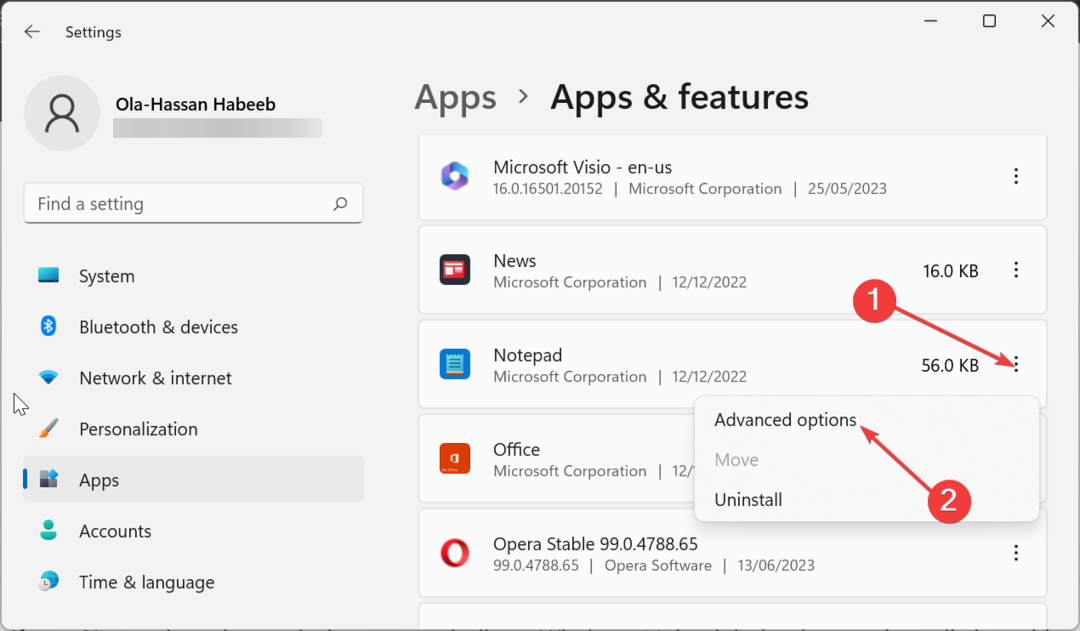
- Zatim kliknite na Popravak i pričekajte da se proces završi.
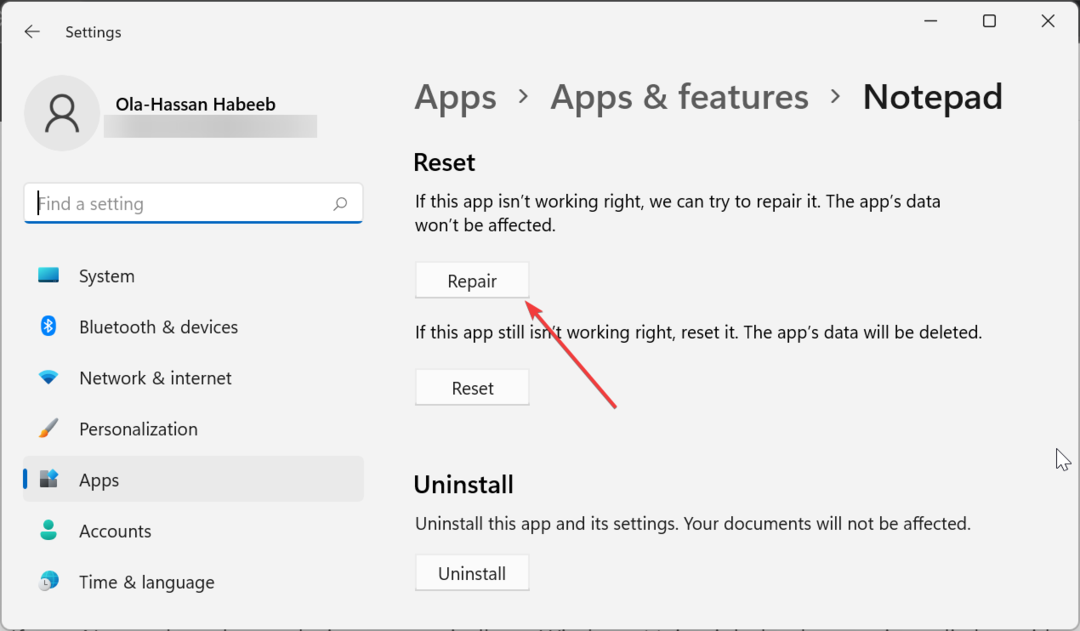
- Ako ovo riješi problem, ponovite gornje korake i kliknite Resetiraj gumb umjesto unutra Korak 5.
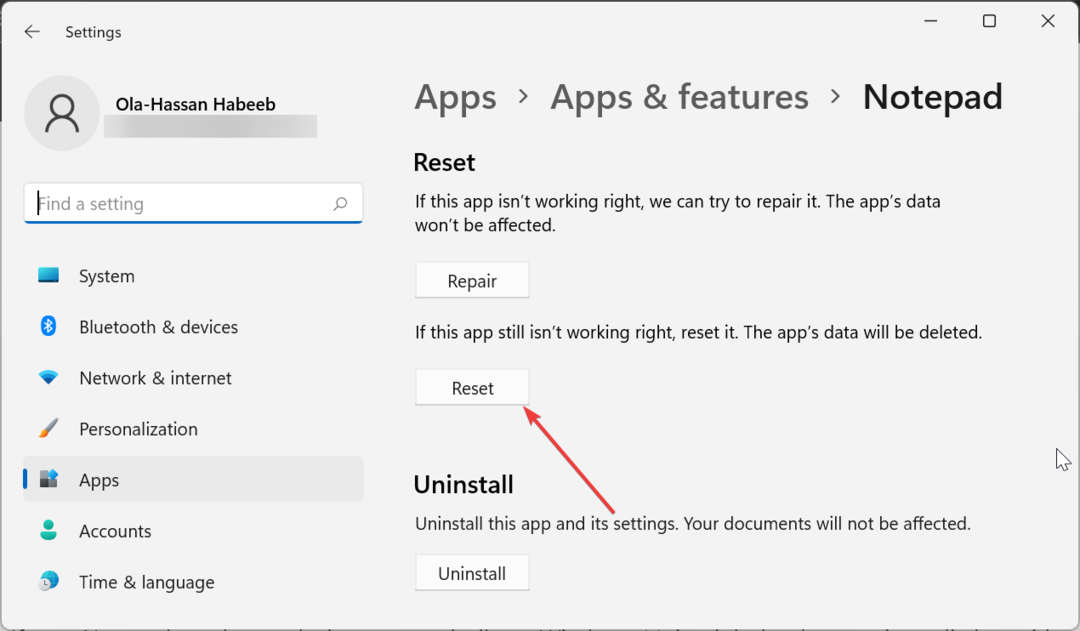
- Na kraju pričekajte da proces završi i ponovno pokrenite Notepad.
Ako se vaša aplikacija Notepad automatski zatvara u sustavu Windows 11, to može biti zbog manjih grešaka u aplikaciji. U tom slučaju morate koristiti značajku popravka da biste popravili aplikaciju.
Ako to ne uspije, trebate potpuno resetirati aplikaciju.
2. Pokrenite CHKDSK
- pritisni Windows ključ, vrsta cmdi odaberite Pokreni kao administrator pod Command Prompt.
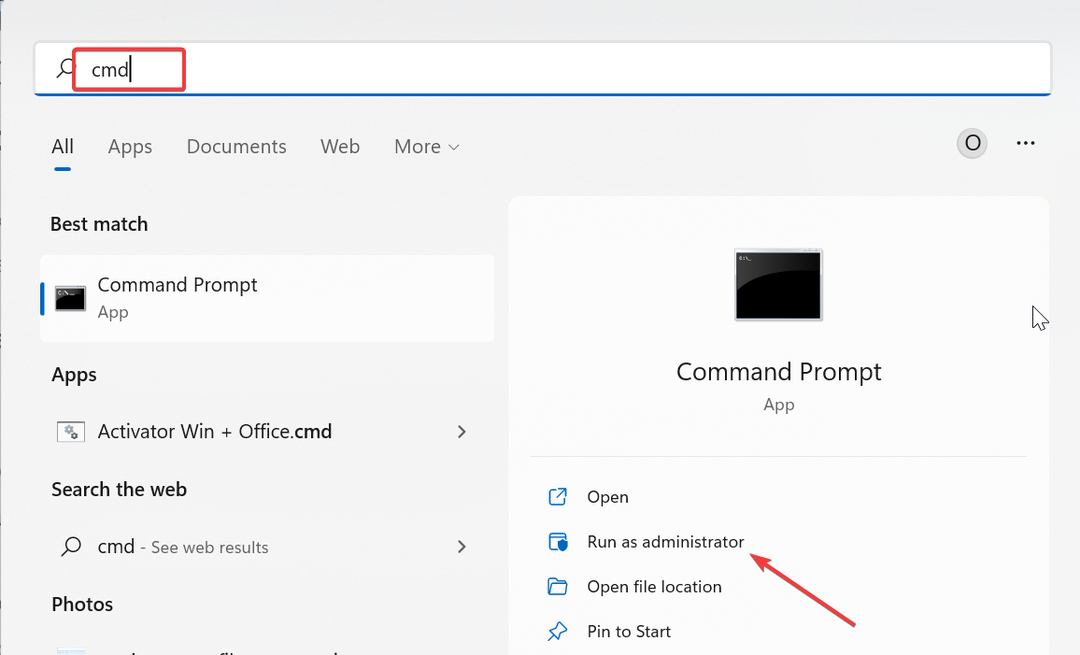
- Upišite naredbu ispod i pritisnite Unesi da ga pokrenete:
chkdsk c: /f /r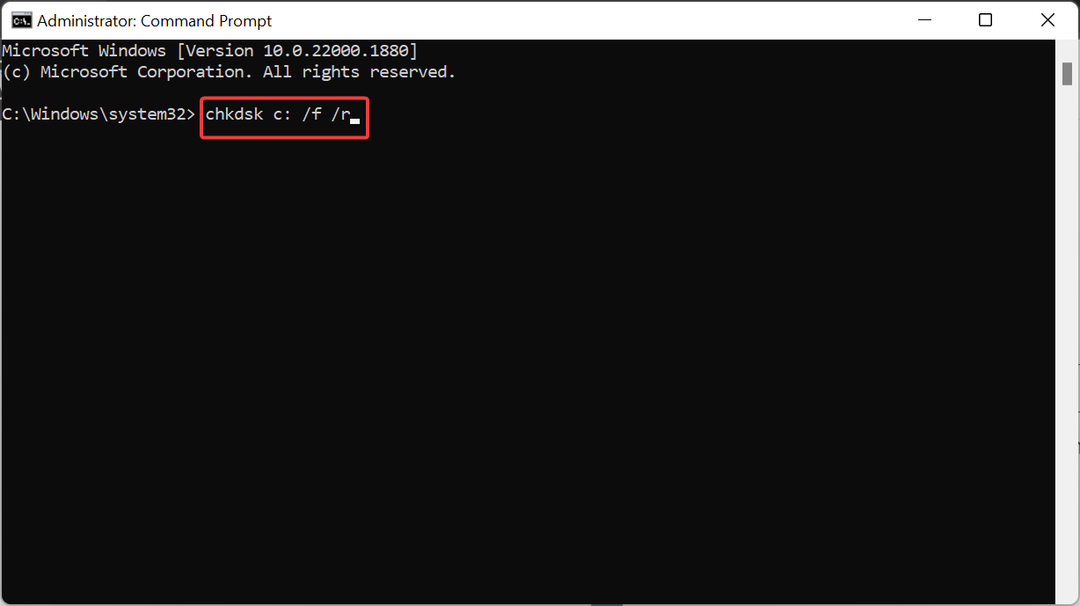
- Sada, pritisnite Y kada se to od vas zatraži.
- Na kraju pričekajte da se vaše računalo ponovno pokrene i skeniranje će započeti automatski.
U nekim slučajevima Notepad se možda automatski zatvara zbog problema s vašim tvrdim diskom. Morate pokrenuti naredbu CHKDSK da popravite neispravne sektore diska.
- Što je MusNotification.exe i kako ga onemogućiti?
- Osobni Microsoft računi nisu podržani za aplikaciju [Popravak]
- Što je Msseces.exe i kako popraviti veliku upotrebu memorije?
3. Promjena veličine prozora Notepada
- Pokrenite Notepad i kliknite Minimiziraj ikona na vrhu.
- Sada postavite miš na rubove prozora i prema tome ga proširite ili smanjite. Učinite to za sve rubove.
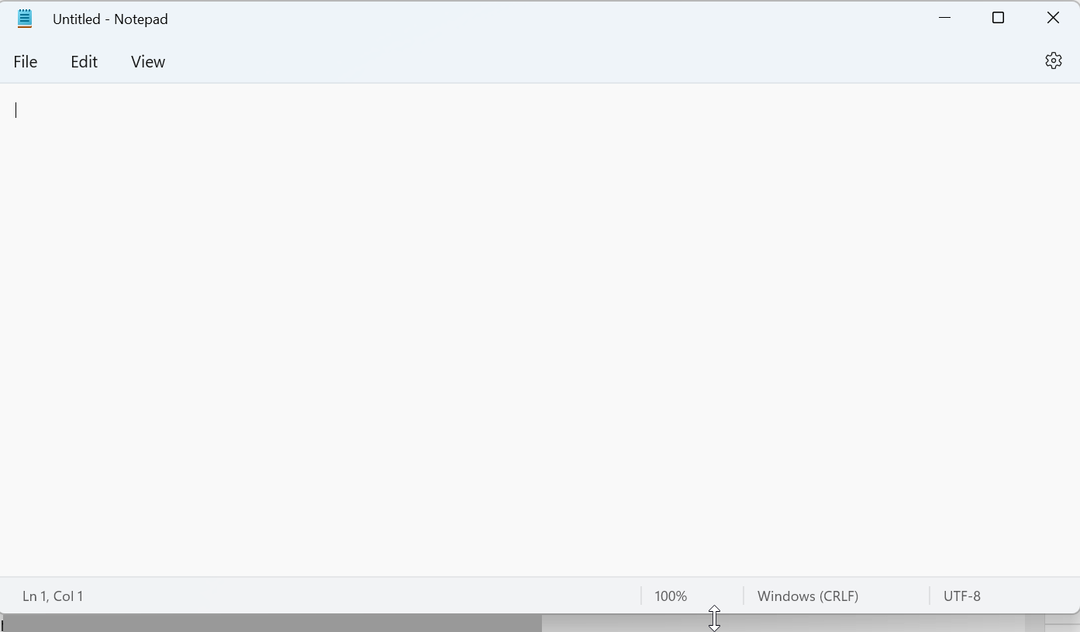
- Konačno, možete vratiti veličinu prozora na normalu ili je maksimalno povećati.
Savjet stručnjaka:
SPONZORIRANO
Teško se uhvatiti u koštac s nekim problemima s osobnim računalom, posebno kada se radi o nedostajućim ili oštećenim sistemskim datotekama i spremištima vašeg Windowsa.
Obavezno koristite namjenski alat, kao što je Fortect, koji će skenirati i zamijeniti vaše pokvarene datoteke njihovim svježim verzijama iz svog repozitorija.
Ovo je čudno rješenje za problem automatskog zatvaranja Notepada, ali korisnici smatraju da je učinkovito. Imajte na umu da je ovo samo zaobilazno rješenje i da ćete ga možda morati ponoviti svaki put kada želite koristiti Notepad.
4. Ponovno instalirajte Notepad
- pritisni Windows tipka + ja i odaberite aplikacije opcija.
- Izaberi Aplikacije i značajke u desnom oknu. Programi.

- Sada kliknite tri okomite točke ispred Bilježnica opciju i odaberite Deinstaliraj.
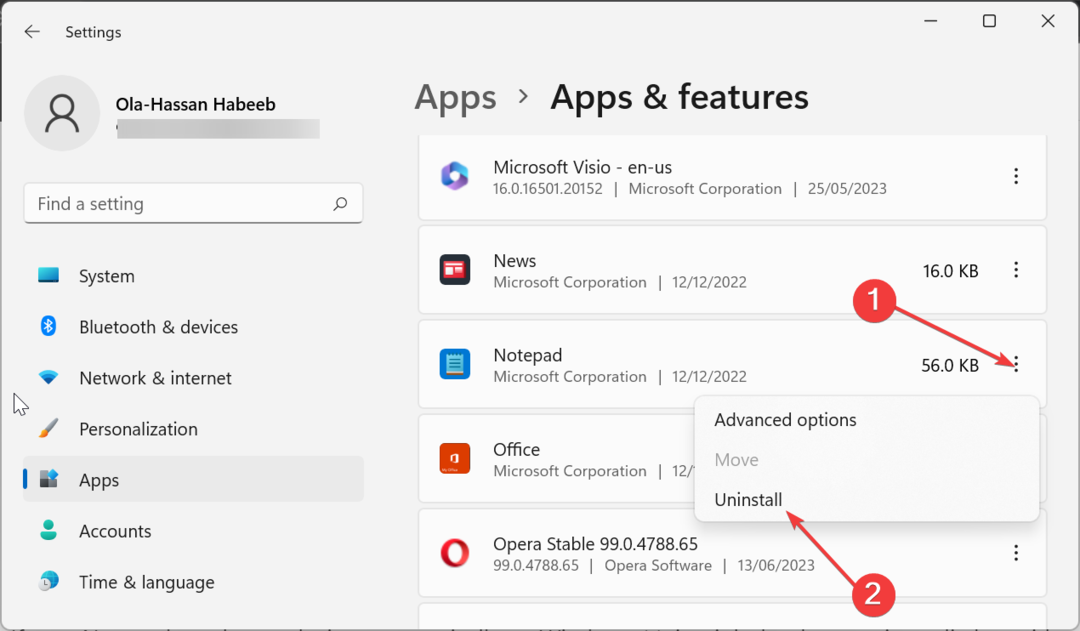
- Odavde slijedite upute na zaslonu da biste dovršili postupak.
- Zatim pokrenite Microsoft Store i potražite notepad.
- Na kraju kliknite na Dobiti i slijedite upute na zaslonu kako biste dovršili postupak.
Ponekad problem s automatskim zatvaranjem Notepada može biti posljedica problema s instalacijom aplikacije. U tom slučaju trebate deinstalirati i ponovno instalirati aplikaciju sa službenog izvora kako biste riješili problem.
5. Ponovno instalirajte Windows 11
Ako gore navedena rješenja ne uspiju spriječiti automatsko zatvaranje Notepada, a trebate da aplikacija radi, možda ćete morati ponovno instalirati Windows 11.
To je zato što bi problem mogao biti u vašem operativnom sustavu, a ne u aplikaciji. Iako ovo može izgledati ekstremno, uspjelo je mnogim korisnicima.
Ako se Notepad automatski zatvara u sustavu Windows 11, to može biti frustrirajuće jer ćete sigurno izgubiti svoj nespremljeni rad. No s rješenjima u ovom vodiču trebali biste moći popraviti aplikaciju i vratiti se u normalno stanje.
Ako Notepad se ne otvara u sustavu Windows 11 uopće, pogledajte naš detaljni vodič kako biste to zauvijek popravili.
Slobodno nam javite rješenje koje vam je pomoglo riješiti ovaj problem u komentarima ispod.
Još uvijek imate problema?
SPONZORIRANO
Ako gornji prijedlozi nisu riješili vaš problem, vaše računalo bi moglo imati ozbiljnijih problema sa sustavom Windows. Predlažemo da odaberete sveobuhvatno rješenje poput Fortect za učinkovito rješavanje problema. Nakon instalacije samo kliknite Pogledaj&popravi tipku, a zatim pritisnite Započni popravak.


